惠普pro x2 612 g2如何使用老白菜u盘启动盘安装win10系统
2021-03-10 08:15:01 老白菜使用教程惠普pro x2 612 g2笔记本是一款性能非常强大的娱乐影音笔记本电脑,这款电脑搭载了英特尔第七代酷睿处理器以及发烧级核芯显卡,让用户们有着不错的娱乐使用需求,那么惠普pro x2 612 g2笔记本如何使用老白菜u盘启动盘安装win10系统呢?今天为大家介绍惠普pro x2 612 g2笔记本使用老白菜u盘启动盘安装系统的操作步骤。

准备工作:
1、下载老白菜u盘启动制作工具
2、将u盘制作成u盘启动盘
3、下载原版win10系统镜像并存入u盘启动盘;
安装win10系统操作教程:
1、将u盘启动盘插入usb接口,重启电脑进入老白菜菜单界面,然后按方向键“↓”选择“【02】老白菜 WIN8 PE标准版(新机器)”,回车键进入,如图所示:
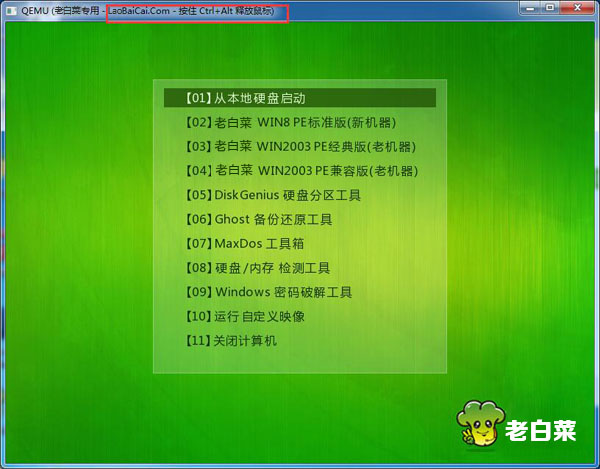
2、进入老白菜pe界面后,会自动弹出“老白菜PE装机工具”,我们在下拉菜单中选择ghost win10系统安装包,接着选择系统盘,点击“确定”,如图所示:
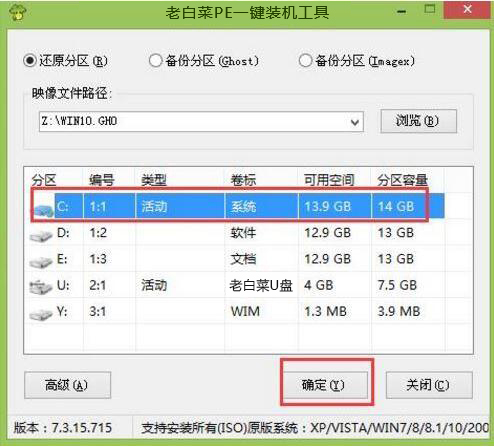
3、之后,我们只需等待系统释放完成,如图所示:
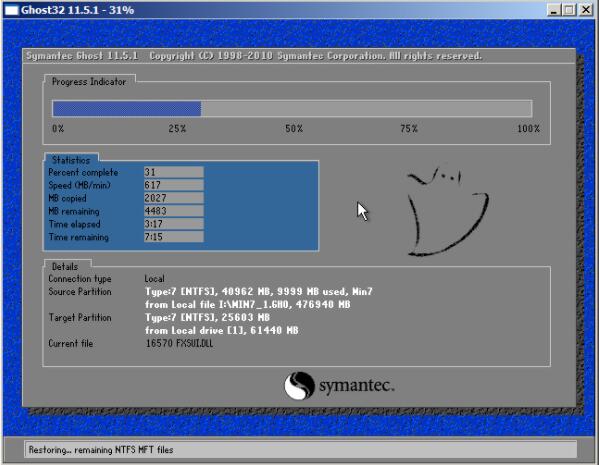
4、等系统释放完成后,重启电脑,等待系统设置完成我们就以使用win10系统了,如图所示:
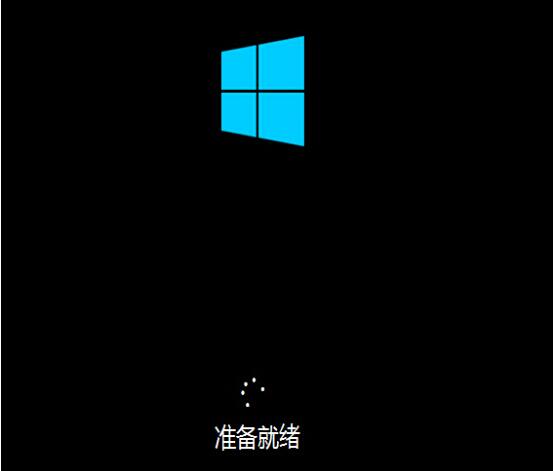
关于惠普pro x2 612 g2笔记本使用老白菜u盘启动盘安装win10系统的操作步骤就为小伙伴们详细分享到这里了,如果用户们对使用老白菜u盘启动盘安装系统不了解,可以尝试以上方法步骤进行操作哦,希望本篇教程能够帮到大家,更多精彩教程请关注老白菜u盘制作。